Comment créer un flux RSS pour WordPress?
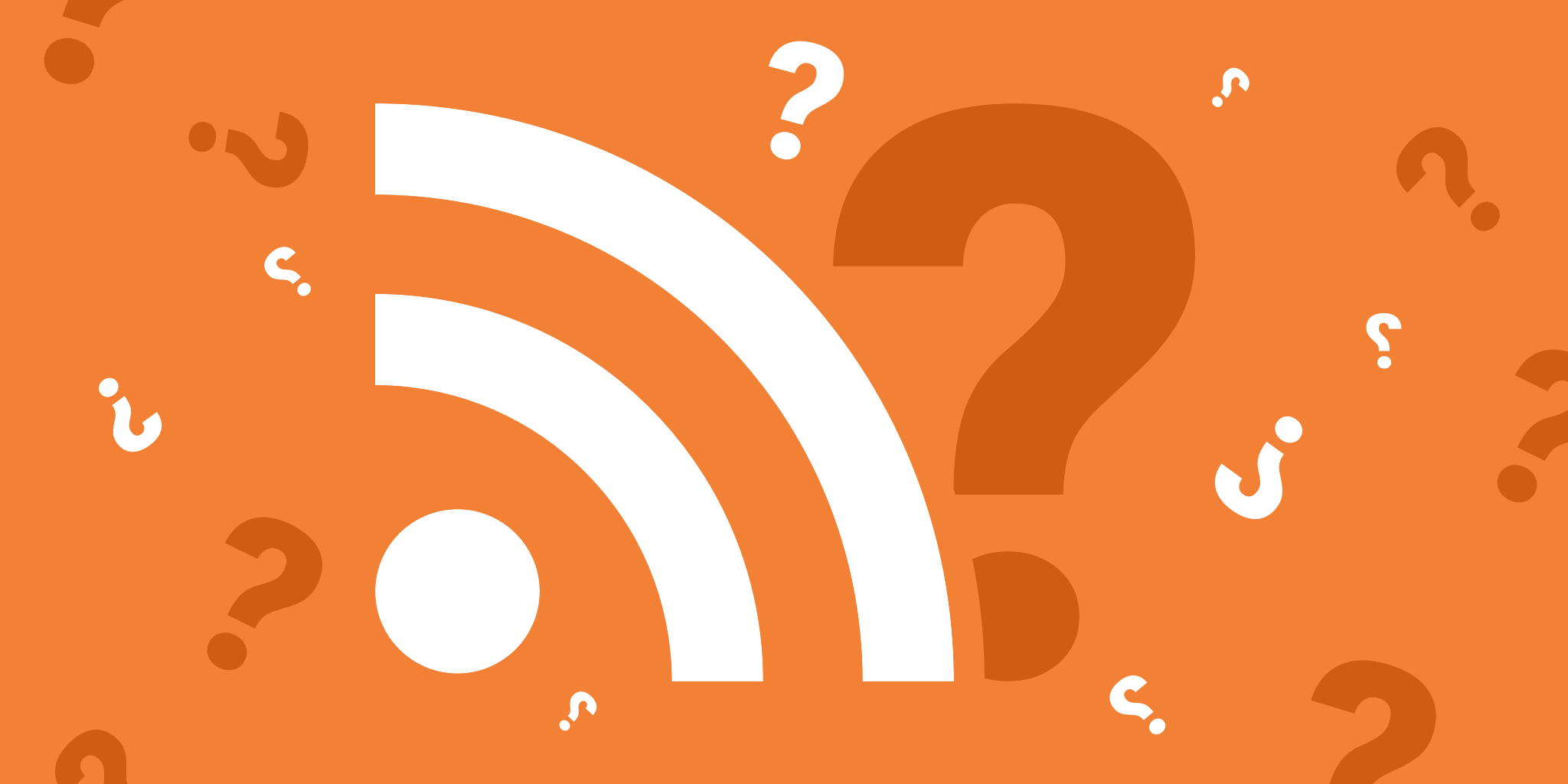
Mais WordPress n’est-il pas déjà livré avec un flux RSS pour mon site Web? Pourquoi aurais-je besoin d’en construire un en premier lieu?
Questions justes à poser et c’est vrai – Les modèles de sites WordPress ont tous leur propre flux RSS. Ceux-ci viennent dans leurs propres formats d’URL uniques. Voici des exemples de formats les plus susceptibles d’apparaître, si vous avez activé les permaliens (il y a beaucoup plus de possibilités):
http://example.com/feed/
http://example.com/feed/ rss2/
http://example.com/feed/ nl en/
http://example.com/feed/ rdf /
Ne vous méprenez pas – ils font le travail, mais ce n’est que la première couche à considérer. Les sites WordPress sont livrés avec un code robuste mettant en vedette l’essentiel et à partir de là, la personnalisation tombe entre les mains des créateurs. Les initiés aux plus grands mystères de WordPress peuvent bricoler et jouer avec le code autant qu’ils le souhaitent (s’applique également au RSS). Pour ceux qui font leurs premiers pas dans l’arène WP, se tourner vers la vaste bibliothèque de plugins existants pour atteindre n’importe quel objectif.
Avant de passer aux aspects plus pratiques, nous devons aborder certaines questions clés.
Qu’est-ce que le RSS et comment l’utiliser dans WordPress?
RSS fait partie du paysage Internet depuis le tout début du World Wide Web. Il a atteint son apogée au début des années 00, mais en tant que technologie robuste, le RSS a persévéré et a donné naissance aux médias sociaux, aux taux de change en direct et aux abonnements à des podcasts et à des chaînes sur des plateformes de partage de vidéos comme YouTube. RSS signifie « Résumé de site riche » ou aussi « Syndication vraiment simple » et gère la façon dont les utilisateurs accèdent et consomment le contenu.
Les lecteurs de flux sont des applications tierces, qui existent soit en tant que service basé sur un navigateur, soit en tant qu’application mobile pour un certain nombre d’appareils. Les utilisateurs peuvent parcourir le contenu le plus récent d’autant de sites qu’ils le souhaitent en un seul endroit et, en tant que tel, réduire considérablement le travail manuel de visite de chaque site individuellement.
RSS ne nécessite aucun paiement, bien que certaines fonctionnalités des lecteurs de flux soient payantes. WordPress a un bon support pour RSS. Chaque site WP est livré avec son propre flux RSS, que les utilisateurs peuvent facilement trouver. Les propriétaires de sites n’ont rien à faire à moins qu’ils ne souhaitent en ajouter à leurs flux RSS.
Tout ce que vous devez savoir sur les flux RSS
Les flux RSS sont très vivants et largement utilisés même aujourd’hui. Vous le voyez dans la façon dont Google affiche les informations pour des recherches spécifiques – mises à jour météorologiques, taux de conversion des devises et les plus pertinentes pour 2020, les mises à jour des élections américaines et les statistiques COVID-19 au niveau mondial et local.
Google le fait sur la base que les flux RSS syndiquent le contenu d’une source et le distribuent à une autre. Habituellement, ce processus se produit dans un lecteur de flux RSS, mais Google et d’autres sites peuvent intégrer librement des informations via RSS.
Les flux RSS sont codés en XML et se trouvent dans le code d’un site. Ces fichiers XML sont analysés et lus par les lecteurs de flux RSS, qui ajoutent toute nouvelle publication à leur flux. INSTAGRAMFacebook, Twitter et YouTube utilisent les principes qui sous-tendent les flux RSS sur les sites de médias sociaux tels que Facebook. Suivez ou abonnez-vous à une page et vous recevez de nouveaux messages sur votre flux. La principale différence est que RSS donne la priorité à un ordre chronologique des publications.
WordPress crée des flux RSS par défaut pour votre site Web, qui sont simples, rudimentaires et font le travail. Si vous n’êtes pas particulièrement intéressé par l’apparence de votre flux RSS ou par le regroupement de tout votre contenu en un seul flux, laissez votre site tel quel. Mais si vous voulez plus WordPress WordPress coopère pour donner vie à votre vision.
Comment utiliser RSS dans WordPress
Avec un peu de créativité, RSS peut effectuer plusieurs tâches en dehors de sa fonction principale – permettre aux internautes de visualiser le contenu de nombreux sites Web exportés vers un lecteur RSS. WordPress a toujours un excellent support pour RSS, même si nous sommes à une décennie de son zénith. Les propriétaires de sites ont la possibilité de:
- Créez un site qui syndicalise du contenu provenant d’autres sources en ligne. Tout ce qu’il y a à faire est de rechercher des flux pertinents pour le sujet de votre choix et d’importer leur contenu via des flux RSS. Ceci est particulièrement utile si vous êtes intéressé par un sujet de niche et que vous souhaitez créer une plaque tournante pour les lecteurs qui ne veulent pas trop fouiller pour obtenir des informations.
- Intégrez RSS aux plateformes de médias sociaux. Cela s’applique à la fois à la direction du contenu de vos pages de médias sociaux vers votre site et vice versa. Ayez un flux de votre page Twitter directement sur votre page d’accueil ou affichez vos derniers épisodes de podcast, où les visiteurs peuvent les trouver. Vous pouvez également partager votre contenu automatiquement sur les réseaux sociaux grâce à une automatisation simple.
- Utilisez RSS pour alimenter les avis et les commentaires des clients sur votre page de témoignages.
- Affichez un contenu qui n’est pas le vôtre, mais qui est pertinent pour votre public. Peut-être êtes-vous un site dédié aux nouvelles locales, auquel cas il est logique de proposer des bulletins météo en direct. Pour les sites d’affaires, les bourses conviennent peut-être. Tout cela peut être réalisé avec la puissance de RSS.
Créer un flux RSS personnalisé pour WordPress
RSS vend la conservation comme sa proposition de valeur fondamentale – un moyen convivial de prendre le contrôle de ce que l’on lit efficacement. Les utilisateurs comptent sur les lecteurs de flux RSS pour réduire l’énormité du contenu en ligne grâce à une sélection minutieuse et à une automatisation. Réduisez les tâches subalternes et profitez des avantages d’un seul flux principal.
Inoreader a excellé dans ses capacités de filtrage et de curation. Grâce à des filtres et des règles, vous pouvez façonner les flux de toutes les manières possibles grâce à l’inclusion et à l’exclusion de sujets et d’auteurs. Bien que cela soit très utile, le principal inconvénient est que la responsabilité de curate incombe au lecteur, lorsque les propriétaires de sites Web peuvent facilement faire le gros du travail.
WordPress a simplifié la création de flux RSS personnalisés par rapport à d’autres plates-formes et c’est un investissement qui vaut bien le peu de temps qu’il faut pour accomplir.
Utilisez un plugin RSS
WordPress et RSS vont de pair. La plate-forme continue de prendre en charge le RSS et en dehors de la création automatique d’un flux RSS général, les utilisateurs peuvent compléter leur site Web grâce à l’utilisation supplémentaire de plugins pour ajouter des éléments librement. En quelques clics, vous pouvez enrichir l’expérience utilisateur globale.
Better RSS Feeds est l’esthéticienne de votre flux RSS et permet d’ajouter du contenu multimédia aux publications – une miniature de l’extrait et du texte intégral de chaque publication. Il donne à votre alimentation un aspect plus poli et attrayant. Sans oublier que vous signalez visuellement à vos lecteurs ce qu’ils peuvent s’attendre à lire dans le post, ce qui est plus efficace que de s’appuyer uniquement sur des titres.
Un abonnement à un fil RSS spécifique à une catégorie existe pour répartir le flux global de contenu dans leur sujet spécifique. Transformez vos balises de catégorie en flux RSS uniques. Les lecteurs sont en mesure de mieux adapter le contenu qu’ils souhaitent recevoir à leur intérêt de lecture général. Ce plugin est logique à installer pour les sites avec plusieurs publications par jour qui pourraient autrement submerger les lecteurs via un seul flux RSS.
Enfin, vous pouvez utiliser la fonction de support RSS de WordPress dans la création d’un site agrégateur. L’agrégateur WP RSS fournit des flux provenant d’autres sites regroupés par sujet et fournit aux lecteurs un flux constant d’articles et d’actualités pour un domaine d’intérêt spécialisé. De cette façon, les utilisateurs n’ont pas à organiser leurs propres flux RSS dans un lecteur de flux, mais ont un abonnement majeur.
Coder un flux RSS dans WordPress
Parfois, un flux RSS généré automatiquement ne correspond pas à ce que votre lectorat a besoin ou attend de votre contenu. WordPress résout cela assez facilement. Une caractéristique essentielle est d’accorder aux propriétaires de sites la flexibilité de créer leur propre flux RSS personnalisé comme ils l’entendent.
Plutôt que de simplement cibler le contenu par un seul auteur ou une seule catégorie, vous pouvez plonger en profondeur dans une série spécifique d’articles. Oui, cela peut être fait, mais attention juste – vous devriez déjà avoir une idée du fonctionnement de WordPress et avoir fait un peu de fouille dans le code à l’avance.
IMPORTANT: Avant même d’oser écrire une seule ligne de code, il vaut mieux sauvegarder votre site Web. Il n’y a pas grand-chose à cette étape car il existe de nombreux plugins de sauvegarde développés pour WordPress. Obtenez UpdraftPlus et restez tranquille en sachant que vous pouvez toujours revenir à une version précédente, si les choses vont au sud.
Avec les avertissements à l’écart, il est temps de créer le flux RSS personnalisé et vous le faites en plaçant ce code dans les fonctions.fichier php de votre site web:
add_action('init', 'customRSS');function customRSS(){ add_feed('newfeed', 'customRSSFunc');}
Remarque – vous pouvez accéder aux fonctions.fichier php via le gestionnaire de fichiers cPanel. Une fois que vous l’avez localisé, appuyez sur Modifier et vous êtes sur votre chemin joyeux.
Vous verrez que nous avons mis l’accent sur « newfeed ». Ce sera le nom de votre flux RSS personnalisé et il est important de se rappeler comment vous avez écrit pour l’étape suivante, qui consiste à créer le rappel vers WordPress.
La ligne de code suivante que vous devez coller est la suivante, et vous devez utiliser le même nom que vous avez écrit pour ‘newfeed’ dans la section précédente.
function customRSSFunc(){ get_template_part('rss', 'newfeed');}
Enregistrez votre progression et fermez les fonctions.fichier php.
Maintenant, nous passons aux détails du flux RSS et de son modèle. Créez un nouveau fichier appelé rss.php, qui est à ce que le code jusqu’à présent localisera. Dans le rss.fichier php, collez ce modèle. À partir de là, soyez aussi créatif que vous le souhaitez et modifiez autant de composants que vous le souhaitez pour mieux correspondre à votre vision du code RSS. Appuyez sur enregistrer et vous avez terminé.
<?php/*** Template Name: Custom RSS Template - Feedname*/$postCount = 5; // The number of posts to show in the feed$posts = query_posts('showposts=' . $postCount);header('Content-Type: '.feed_content_type('rss-http').'; charset='.get_option('blog_charset'), true);echo '<?xml version="1.0" encoding="'.get_option('blog_charset').'"?'.'>';?><rss version="2.0"xmlns:content="http://purl.org/rss/1.0/modules/content/"xmlns:wfw="http://wellformedweb.org/CommentAPI/"xmlns:dc="http://purl.org/dc/elements/1.1/"xmlns:atom="http://www.w3.org/2005/Atom"xmlns:sy="http://purl.org/rss/1.0/modules/syndication/"xmlns:slash="http://purl.org/rss/1.0/modules/slash/"<?php do_action('rss2_ns'); ?>><channel><title><?php bloginfo_rss('name'); ?> - Feed</title><atom:link href="<?php self_link(); ?>" rel="self" type="application/rss+xml" /><link><?php bloginfo_rss('url') ?></link><description><?php bloginfo_rss('description') ?></description><lastBuildDate><?php echo mysql2date('D, d M Y H:i:s +0000', get_lastpostmodified('GMT'), false); ?></lastBuildDate><language><?php echo get_option('rss_language'); ?></language><sy:updatePeriod><?php echo apply_filters( 'rss_update_period', 'hourly' ); ?></sy:updatePeriod><sy:updateFrequency><?php echo apply_filters( 'rss_update_frequency', '1' ); ?></sy:updateFrequency><?php do_action('rss2_head'); ?><?php while(have_posts()) : the_post(); ?><item><title><?php the_title_rss(); ?></title><link><?php the_permalink_rss(); ?></link><pubDate><?php echo mysql2date('D, d M Y H:i:s +0000', get_post_time('Y-m-d H:i:s', true), false); ?></pubDate><dc:creator><?php the_author(); ?></dc:creator><guid isPermaLink="false"><?php the_guid(); ?></guid><description><!]></description><content:encoded><!]></content:encoded><?php rss_enclosure(); ?><?php do_action('rss2_item'); ?></item><?php endwhile; ?></channel></rss>
Remarque – gardez à l’esprit qu’il y aura probablement des erreurs que vous devrez résoudre. La patience est votre meilleur allié pendant ce processus.